Phil Barker/Future Publishing über Getty Images
- Sie können AirPods wie jedes andere Bluetooth-Gerät mit Ihrem Android-Telefon oder -Tablet verbinden.
- Während AirPods auf Androids funktionieren, werden die meisten ihrer zusätzlichen Funktionen – einschließlich Siri und automatischer Ohrerkennung – deaktiviert.
- Sie können Apps auf Ihrem Android installieren, um einige der fehlenden Funktionen der AirPods wieder zu aktivieren.
- Besuchen Sie die Tech Reference-Bibliothek von Insider für weitere Geschichten.
Apple bewirbt AirPods gerne als eine besondere Art von Ohrhörern, die sich von allen anderen auf dem Markt unterscheiden. Aber obwohl sie eine Reihe beeindruckender Funktionen aufweisen, sind sie letztendlich nur Bluetooth-Ohrhörer.
Das bedeutet, dass Sie Ihre AirPods mit jedem Gerät verwenden können, das Bluetooth-Kopfhörer unterstützt. Und zum Glück gehören dazu Android-Telefone und -Tablets.
Es dauert nur wenige Augenblicke, AirPods mit einem Android zu verbinden. Und obwohl Sie einige der Funktionen der AirPods verlieren, können Sie Apps verwenden, um andere zurückzugewinnen.
So verbinden Sie AirPods mit einem Android
AirPods verbinden sich auf die gleiche Weise wie andere Bluetooth-Geräte. Sie müssen sie nur zuerst in den Pairing-Modus versetzen.
1. Legen Sie Ihre AirPods in ihre Hülle und lassen Sie die Hülle offen. Drücken Sie dann die Taste auf der Rückseite, bis die LED-Leuchte der Hülle weiß blinkt. Wenn du AirPods Max hast, halte die Geräuschkontrolltaste gedrückt, bis die Statusleuchte stattdessen weiß blinkt.
2. Öffne auf deinem Android die App Einstellungen und tippe dann auf Bluetooth oder Verbundene Geräte.
3. Zapfhahn Neues Gerät koppeln, und tippen Sie dann auf die AirPods, wenn sie in der Geräteliste angezeigt werden. Wenn Sie dazu aufgefordert werden, bestätigen Sie, dass Sie koppeln möchten.
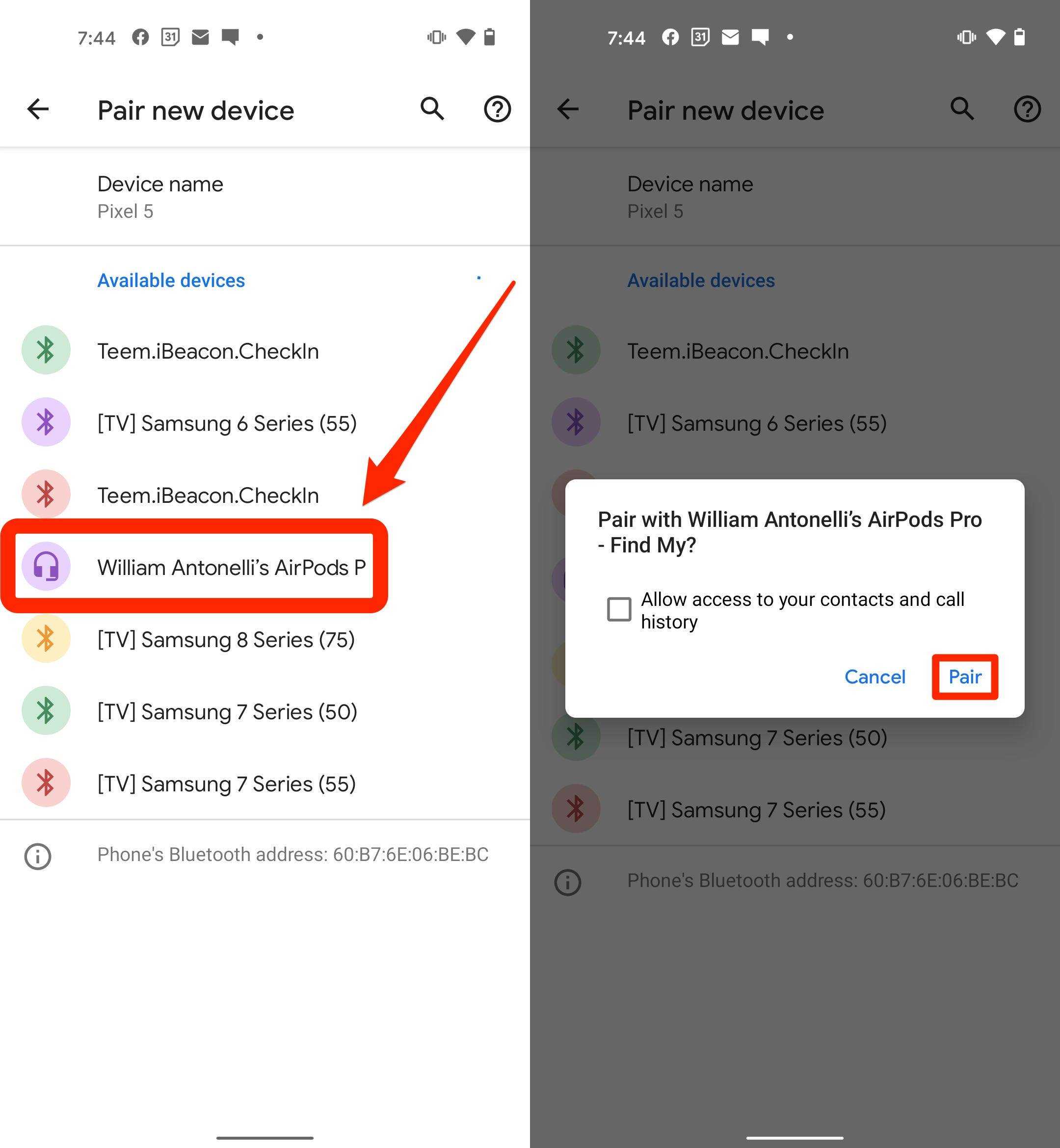
William Antonelli/Insider
Ihre AirPods werden nun in der Liste der verbundenen Geräte angezeigt.
Wenn Sie die Verbindung trennen möchten, legen Sie die AirPods einfach zurück in ihre Hülle und schließen Sie sie. Sie werden automatisch wieder verbunden, wenn Sie sie wieder herausnehmen.
Welche AirPods-Funktionen sind auf Android deaktiviert?
Obwohl sie sich mit Ihrem Android verbinden können, sind AirPods so konzipiert, dass sie mit Apple-Geräten funktionieren. Es gibt viele native Funktionen, die nur mit iPhones, iPads und Macs funktionieren.
Diese beinhalten:
- Sirius
- Überprüfung der Akkulaufzeit
- Ändern, was das Tippen oder Drücken Ihrer AirPods bewirkt
- Automatisch zwischen Geräten wechseln
- Automatische Ohrerkennung
Sie können weiterhin Musik abspielen oder anhalten, indem Sie auf Ihre AirPods tippen oder drücken. Und wenn Sie die AirPods Pro oder AirPods Max haben, können Sie weiterhin die Modi Rauschunterdrückung und Transparenz verwenden.
Aber obwohl diese Funktionen von Anfang an deaktiviert sind, können Sie einige von ihnen über Apps wieder aktivieren.
Mit AirBattery können Sie die Akkulaufzeit überprüfen und die Ohrerkennung aktivieren
Die erste dieser Apps ist AirBattery. Es ist kostenlos im Play Store erhältlich, aber Sie können einen Dollar bezahlen, um die Pro-Version mit mehr Funktionen freizuschalten.
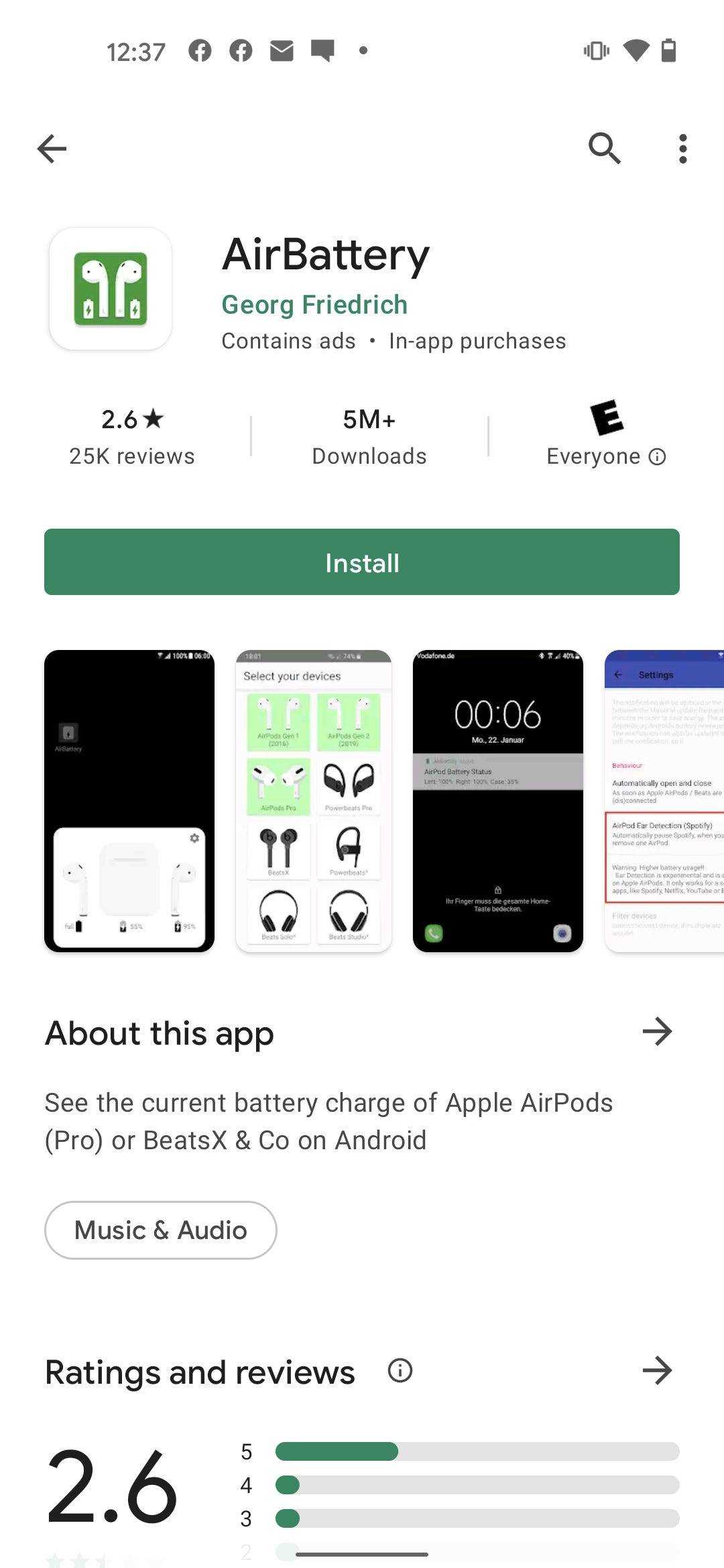
LuftBatterie; Google
AirBattery zeigt Ihnen ein Popup an, das anzeigt, wie viel Akkulaufzeit Ihre AirPods noch haben. Und wenn Sie einen AirPod in das Gehäuse legen, können Sie auch sehen, wie viel Akkulaufzeit das Gehäuse hat.
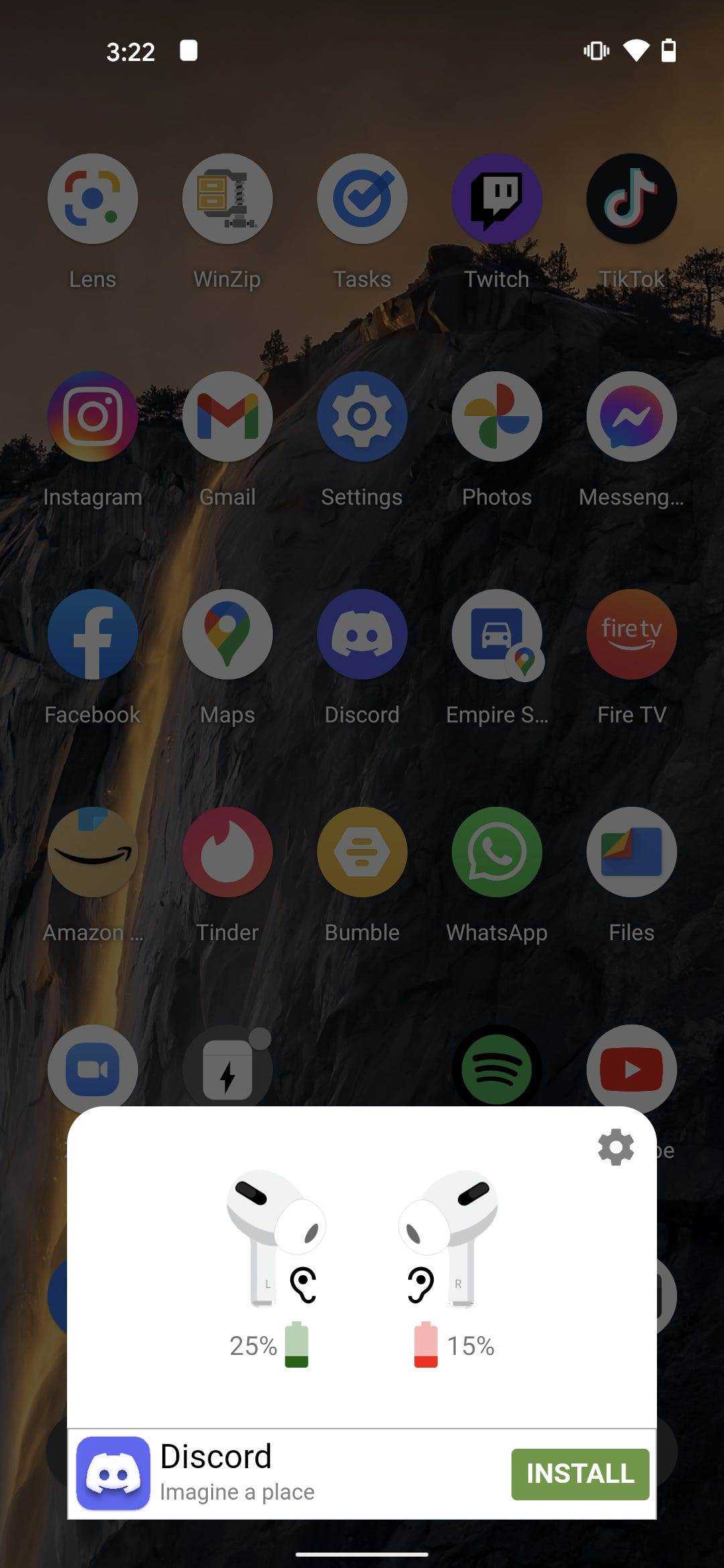
LuftBatterie; William Antonelli/Insider
Darüber hinaus wird die automatische Ohrerkennung wieder aktiviert, die Funktion, die Ihre Musik für Sie pausiert, wenn Sie einen AirPod aus dem Ohr nehmen. Es funktioniert nicht mit jeder App, aber wir haben es mit Spotify, YouTube und Netflix getestet und gesehen.
Öffne die App und schalte ein AirPod-Ohrerkennung (Spotify) um es zu aktivieren.
Mit Assistant Trigger kannst du Google Assistant aufrufen
Mit Assistant Trigger können Sie auch die Akkulaufzeit Ihrer AirPods sehen, aber er macht es nicht annähernd so gut wie AirBattery. Stattdessen besteht die beste Funktion dieser App darin, dass Sie Google Assistant aktivieren können, indem Sie auf Ihre AirPods tippen.
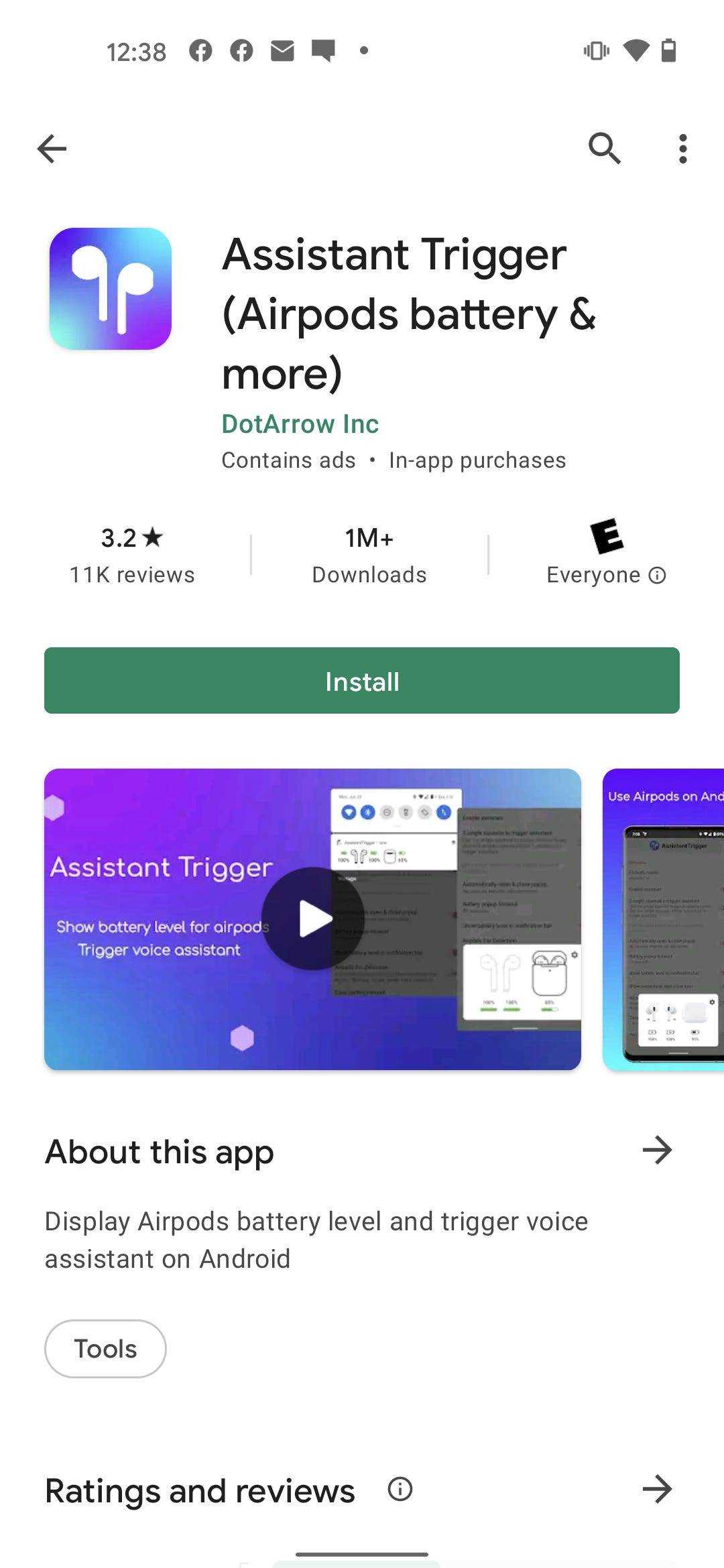
Assistentenauslöser; Google
Laden Sie AssistantTrigger aus dem Play Store herunter und gehen Sie in die App, um ihre Berechtigungen zu aktivieren. Dann einschalten Assistent aktivieren und geben Sie der App Benachrichtigungszugriff.
Wenn Sie jetzt zweimal auf Ihre AirPods tippen (oder bei AirPods Pro zweimal drücken), wird Google Assistant angezeigt.
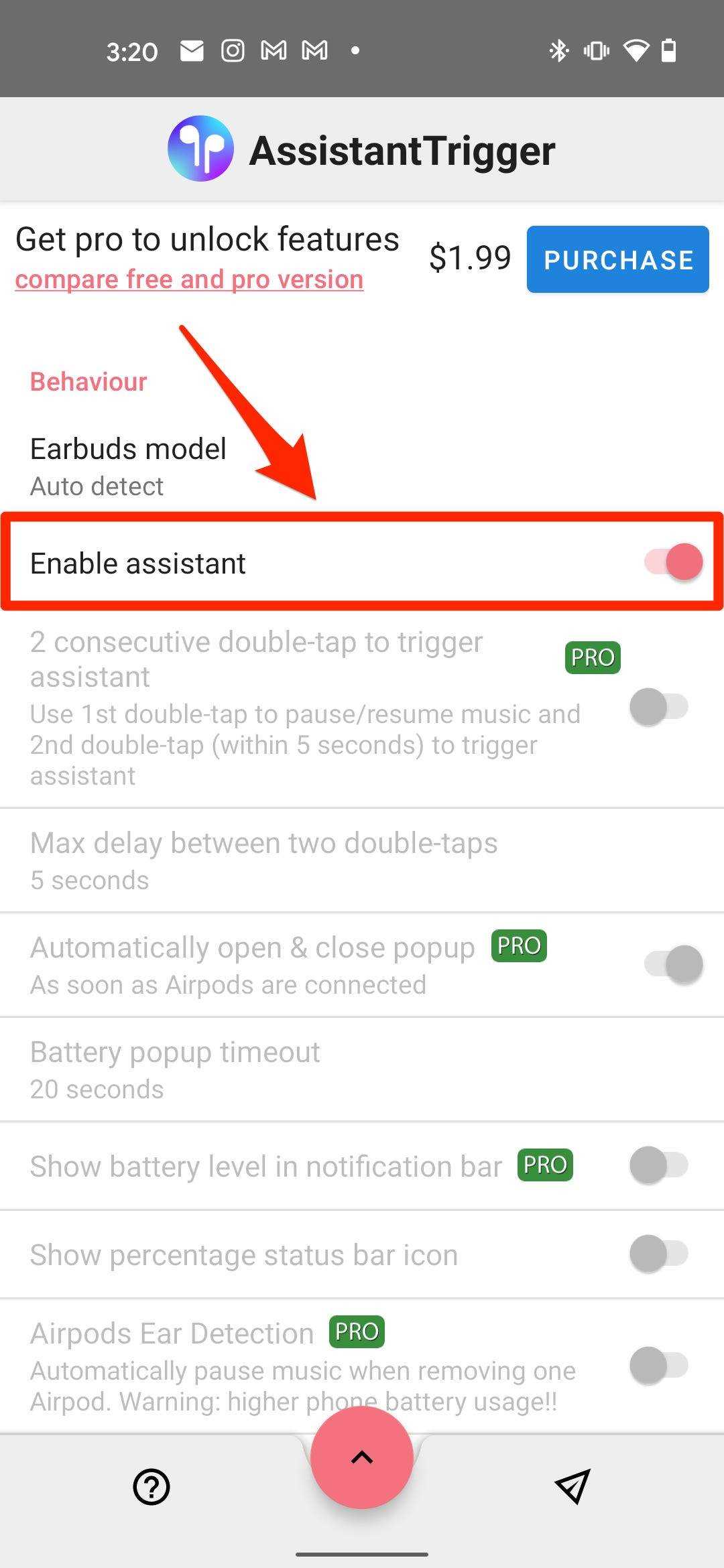
Assistentenauslöser; William Antonelli/Insider
